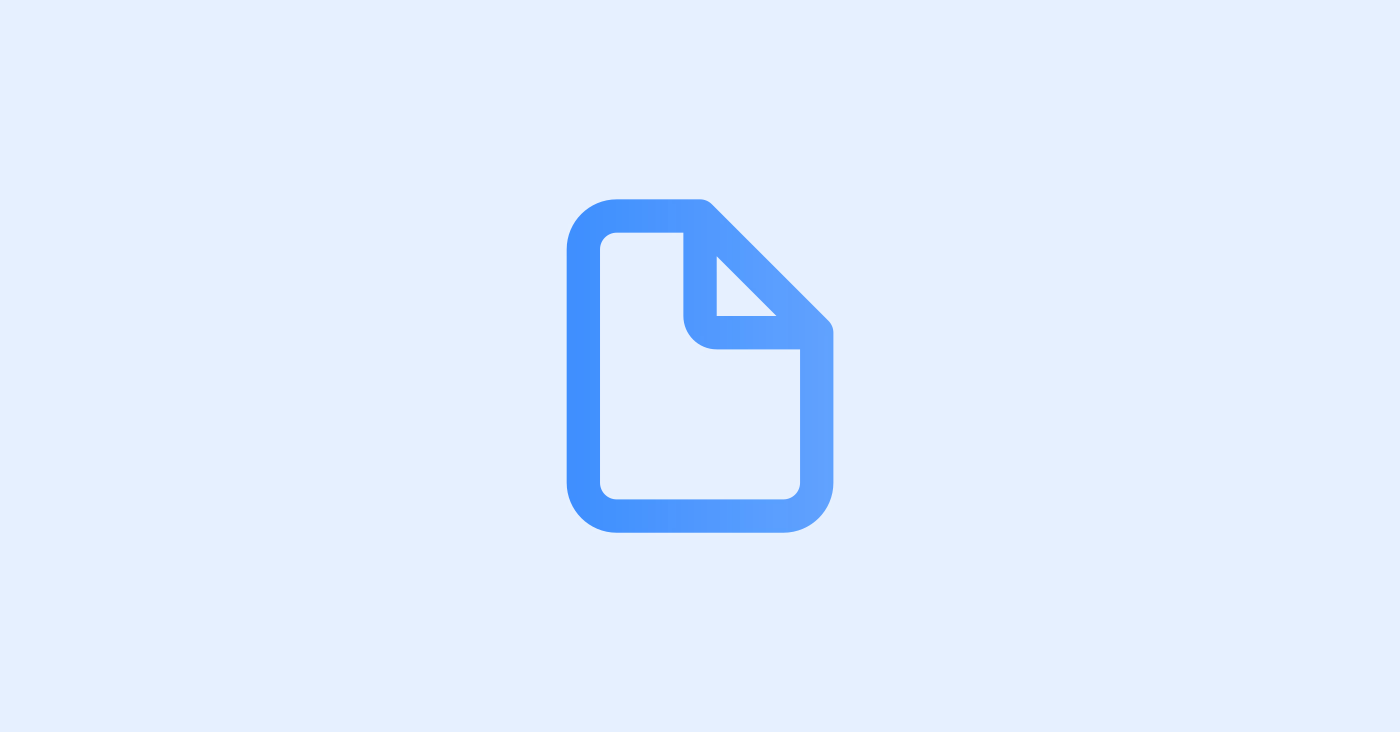구매항목의 수량 및 용량 변경은 물론, 정률/정액으로 할인 및 할증을 적용할 수 있습니다.
수납은 결제해야 하는 금액과 결제한 금액이 같아야 완료 가능합니다. 완료되지 않은 수납은 이어서 할 수 있습니다.
구매항목은 시술 옵션, 자주 찾는 시술 옵션, 시술 외 품목, 선불카드 중에서 선택할 수 있습니다.
고객의 국적에 맞는 타겟 국가 또는 보고싶은 수가 유형을 선택하고, 직접 검색할 수 있습니다.
수납 담당자는 해당 수납의 책임자이며, 매출기여자 입니다. 수납 시작 시 현재 로그인된 계정이 선택됩니다.
수납 담당자는 직무에 관계 없이 누구나 다른 사람으로 변경할 수 있습니다.
시술 옵션에서
추가버튼을 클릭하여 구매항목을 장바구니에 담습니다.장바구니에 구매항목을 1개라도 담았다면, 도중에 화면을 나가더라도, 추후에 구매항목에 적용해 놓은 가격이나, 수량 변경 등의 정보를 유지한 상태로 수납을 이어 진행할 수 있습니다.
시술 메뉴에서 구매항목을 선택하고, 장바구니 코드를 붙여넣어서 해당 구매항목을 불러올 수 있습니다. 자세한 내용은 시술 메뉴에서 확인해주세요.
구매항목은 ⊕를 눌러 수량을 늘릴 수 있습니다. 시술 옵션에서 같은 구매항목을 추가했다면, 장바구니 구매항목의 수량이 늘어납니다. 장바구니에서 구매항목을 제거하고 싶다면, 쓰레기통 아이콘 또는 수량이 1개일 때, ⊖ 를 눌러주세요.
구매항목의 수량에 따라 시술권이 생성됩니다.
구매항목의 용량을 변경할 수 있습니다.
용량은 시술 시 사용할 기기 또는 약물의 양을 나타냅니다.
용량을 변경하면, 정가를 기준으로 하여 용량에 따른 가격이 변경됩니다.
앞서 할인이나 할증을 적용했다면, 용량을 변경할 경우 적용된 프로모션 또는 수가 유형 가격을 제외하고 책정되어 있던 즉시 할인과 할증은 초기화 됩니다.
구매항목의 가격 옆의 "✎ " 을 눌러, 정률/정액 할인/할증을 적용할 수 있습니다.
적용된 할인은 구매항목의 하단에 기록되며, 구매항목 수량 변경시 할인/할증 요율/금액 또한 함께 반영됩니다.
"⊗"를 눌러 적용한 할인/할증을 취소할 수 있습니다.
프로모션 또는 수가유형별 할인은 미리 적용된 상태로 구매항목에 추가됩니다.
만약, 프로모션 또는 수가유형에 따른 가격이 정가보다 높은 경우, 할증을 별도 표기하지 않습니다.
동일한 할인이 적용된 구매항목 추가 시, 수량만 증가합니다.
왼쪽의 추가버튼에서 추가 시, 별도의 구매항목으로 추가됩니다.
구매항목과 동일하게 정률/정액 할인/할증을 해당 수납의 결제 금액에 적용할 수 있습니다.
결제하기를 눌러, 선택한 구매항목을 결제할 수 있습니다.
결제하기
수납 추가에서 담은 구매항목을 결제합니다.